モデル定義だけで OpenAPI 対応の REST API を生成してくれる StrongLoop LoopBack が IBM DB2 に対応していたので使ってみました。
基本的な考え方や手順は以前にこちらで紹介した MySQL 対応での手順と同様ですが、以下ではデータソースをDB2 とした場合の手順を紹介します:
StrongLoop アプリで MySQL を使う
まずは DB2 サーバーを用意します。自前で用意できる場合はその環境を使っていただいても構いませんが、IBM Bluemix ユーザーであれば SQL Database 等、DB2 サーバーのインスタンスを使っていただいても構いません。
では次のような DB2 サーバー環境が用意できているものとします:
この DB2 インスタンスに REST API で読み書きするモデルのテーブルを作成します。上記の MySQL での例と同様の item テーブルを用意します。ここで1点注意があります。DB2 の CREATE TABLE 文は普通に実行するとテーブル名や列名を全て大文字で作成します。普通に利用する際には大文字小文字を区別することなく利用できるのですが、LoopBack 環境では全て小文字で定義されている前提で API が発行されます。つまりデフォルトの大文字のままでテーブルを定義すると後で「テーブルが見つからない」といったエラーが発生してしまいます。それを避ける目的で create table 内のテーブル名や列名の部分は全てダブルクォーテーションで括り、明示的に小文字で作成する必要があります。この点に注意して作成してください:
これで DB2 側の準備はできました。ではこの item テーブルのデータを読み書きする API を LoopBack で用意しましょう。以下 CentOS 環境を前提に紹介します。
まず、StrongLoop や LoopBack は npm を通じて提供され、Node.js 上で動きます。というわけで Node.js と npm を導入する必要があります:
次に npm を使って LoopBack と StrongLoop を導入します:
StrongLoop / LoopBack が導入できたら、これらを使って API を作成します。まずは作業用のディレクトリ(下の例では ~/tmp)を作って、そこに移動しておきます:
このディレクトリに LoopBack のアプリケーション環境を作成します。ここではアプリケーション名を db2app と指定しています:
アプリケーション名と、アプリケーションディレクトリを聞かれますが、いずれもデフォルトの db2app をそのまま指定します。またアプリケーションの種類を聞かれますが、これもデフォルトのまま api-server を選択します:
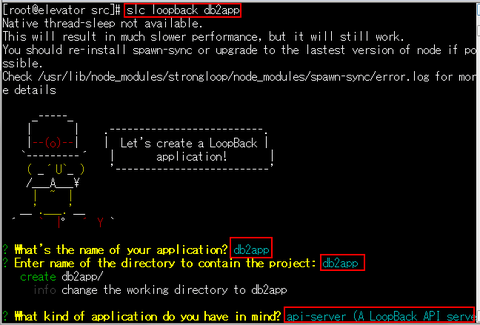
すると db2app アプリケーションの基本部分のインストールが開始され、しばらく待つとこのような画面になり、導入が完了します(この時点で db2app ディレクトリが作られているはずです):
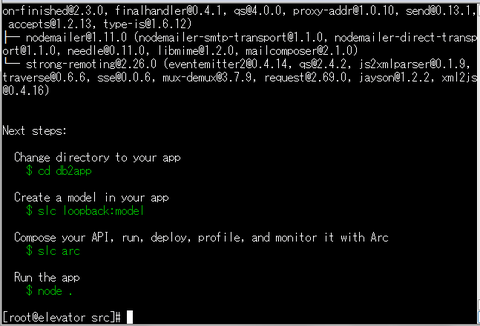
上図の最後の部分にこの後の手順が記載されています。が、LoopBack の標準 DB ではなく、他の外部 DB を利用する場合の手順は少し異なります。まずはアプリケーションディレクトリに移動しておきます:
次にこのプロジェクトのデータソースが DB2 になるようカスタマイズします。まずは DB2 コネクタをインストールします。このコマンドで DB2 ODBC CLI ドライバなどもダウンロード&インストールされます:
DB2 コネクタがインストールできたら、このコネクタを使ってデータソースを定義します。カスタムデータソースの名称は "mydb" としています:
そしてデータソース名はデフォルトのまま mydb を選択します。次のコネクターの選択肢において "IBM DB2" を選択します(ここが今回、新たに DB2 対応した機能です):

続けて DB2 サーバーへの接続情報を指定します。上記表の内容通りにホスト名、ポート番号、ユーザー名、パスワード、そしてデータベース名を入力します:
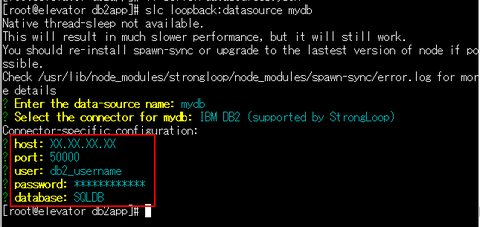
ちなみにここでの作業の内容は server/datasource.json ファイルに記載されます。直接編集する場合は同ファイルをテキストエディタで編集してください。
データソースの定義ができたら最後に item モデルを生成します:
モデル名はデフォルトのまま item を指定します。次にデータソースを聞かれるので上記で作成した mydb を指定します(これでデータソースは DB2 になります)。以下はこれまでと同様でベースクラスには PersistedModel、REST API 公開は Yes、カスタム plural form はなし(そのままリターン)、そして common モデルを指定します:
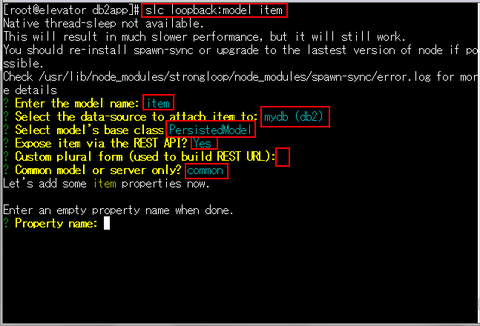
そして各列の定義では上記表のように name 列は string 型で必須(Yes)、code 列も string 型で必須(Yes)、price 列は number 型で必須ではない(No)をそれぞれ指定します:

最後に Property name を聞かれた所でそのまま Enter を入力して、列のカスタマイズを完了します。これでモデルの定義も完了しました。
モデルが出来たので、LoopBack で API が稼働し公開されるはずです。実際の動作を確かめてみましょう:
すると画面には API Explorer にアクセスするための URL (最後が /explorer になっている方)が表示されます:
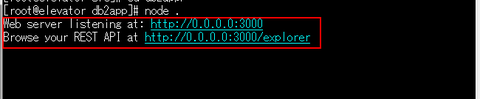
ウェブブラウザでこのページにアクセスすると、db2app アプリケーションと、その中に item モデルを読み書きする一連の API が生成されていることが確認できます:

後はここで紹介したような方法で実際の API を実行して、この画面から動作確認することが可能です:
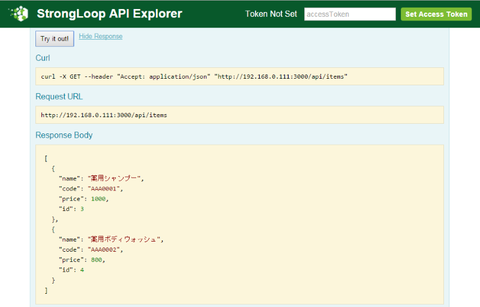
ここでデータレコードを作成した場合、当然 DB2 サーバー内に格納されます。DB2 側のデータを参照して同じデータが保存されていることを確認できます:
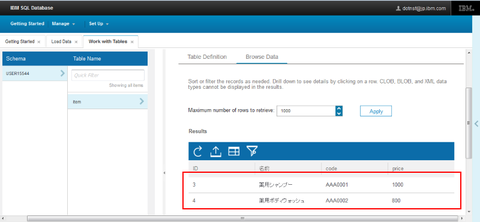
これまで LoopBack は Oracle や SQL Server には対応していましたが、ようやく "StrongLoop An IBM Company" っぽい連携ができるようになりました(笑)。

基本的な考え方や手順は以前にこちらで紹介した MySQL 対応での手順と同様ですが、以下ではデータソースをDB2 とした場合の手順を紹介します:
StrongLoop アプリで MySQL を使う
まずは DB2 サーバーを用意します。自前で用意できる場合はその環境を使っていただいても構いませんが、IBM Bluemix ユーザーであれば SQL Database 等、DB2 サーバーのインスタンスを使っていただいても構いません。
では次のような DB2 サーバー環境が用意できているものとします:
| ホスト名 | XX.XX.XX.XX |
| ポート番号 | 50000 |
| データベース名 | SQLDB |
| ユーザー名 | db2_username |
| パスワード | db2_password |
この DB2 インスタンスに REST API で読み書きするモデルのテーブルを作成します。上記の MySQL での例と同様の item テーブルを用意します。ここで1点注意があります。DB2 の CREATE TABLE 文は普通に実行するとテーブル名や列名を全て大文字で作成します。普通に利用する際には大文字小文字を区別することなく利用できるのですが、LoopBack 環境では全て小文字で定義されている前提で API が発行されます。つまりデフォルトの大文字のままでテーブルを定義すると後で「テーブルが見つからない」といったエラーが発生してしまいます。それを避ける目的で create table 内のテーブル名や列名の部分は全てダブルクォーテーションで括り、明示的に小文字で作成する必要があります。この点に注意して作成してください:
> create table "item"("id" int primary key generated always as identity (start with 1 increment by 1),"name" varchar(50) not null,"code" varchar(50) not null,"price" int);
これで DB2 側の準備はできました。ではこの item テーブルのデータを読み書きする API を LoopBack で用意しましょう。以下 CentOS 環境を前提に紹介します。
まず、StrongLoop や LoopBack は npm を通じて提供され、Node.js 上で動きます。というわけで Node.js と npm を導入する必要があります:
# yum install epel-release # yum install nodejs npm --enablerepo=epel
次に npm を使って LoopBack と StrongLoop を導入します:
# npm install -g loopback # npm install -g strongloop
StrongLoop / LoopBack が導入できたら、これらを使って API を作成します。まずは作業用のディレクトリ(下の例では ~/tmp)を作って、そこに移動しておきます:
# cd # mkdir tmp # cd tmp
このディレクトリに LoopBack のアプリケーション環境を作成します。ここではアプリケーション名を db2app と指定しています:
# slc loopback db2app
アプリケーション名と、アプリケーションディレクトリを聞かれますが、いずれもデフォルトの db2app をそのまま指定します。またアプリケーションの種類を聞かれますが、これもデフォルトのまま api-server を選択します:
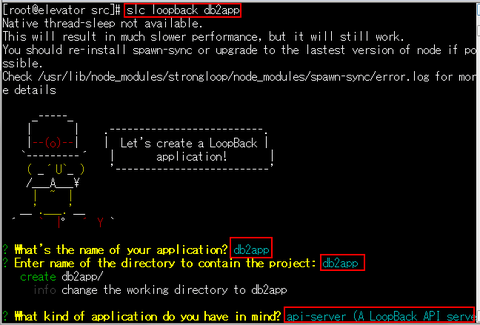
すると db2app アプリケーションの基本部分のインストールが開始され、しばらく待つとこのような画面になり、導入が完了します(この時点で db2app ディレクトリが作られているはずです):
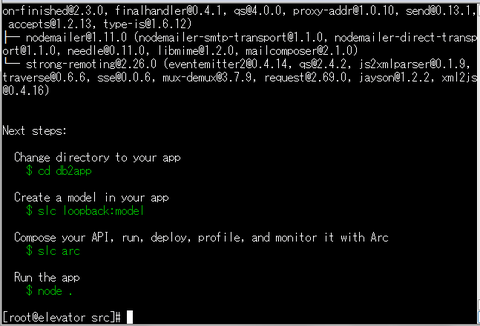
上図の最後の部分にこの後の手順が記載されています。が、LoopBack の標準 DB ではなく、他の外部 DB を利用する場合の手順は少し異なります。まずはアプリケーションディレクトリに移動しておきます:
# cd db2app
次にこのプロジェクトのデータソースが DB2 になるようカスタマイズします。まずは DB2 コネクタをインストールします。このコマンドで DB2 ODBC CLI ドライバなどもダウンロード&インストールされます:
# npm install --save loopback-connector-db2
DB2 コネクタがインストールできたら、このコネクタを使ってデータソースを定義します。カスタムデータソースの名称は "mydb" としています:
# slc loopback:datasource mydb
そしてデータソース名はデフォルトのまま mydb を選択します。次のコネクターの選択肢において "IBM DB2" を選択します(ここが今回、新たに DB2 対応した機能です):

続けて DB2 サーバーへの接続情報を指定します。上記表の内容通りにホスト名、ポート番号、ユーザー名、パスワード、そしてデータベース名を入力します:
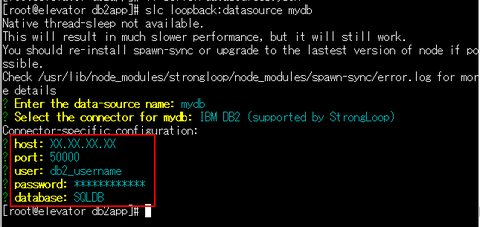
ちなみにここでの作業の内容は server/datasource.json ファイルに記載されます。直接編集する場合は同ファイルをテキストエディタで編集してください。
データソースの定義ができたら最後に item モデルを生成します:
# slc loopback:model item
モデル名はデフォルトのまま item を指定します。次にデータソースを聞かれるので上記で作成した mydb を指定します(これでデータソースは DB2 になります)。以下はこれまでと同様でベースクラスには PersistedModel、REST API 公開は Yes、カスタム plural form はなし(そのままリターン)、そして common モデルを指定します:
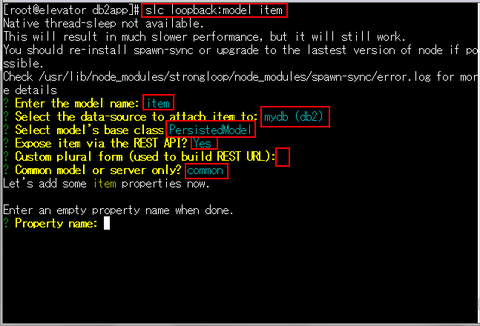
そして各列の定義では上記表のように name 列は string 型で必須(Yes)、code 列も string 型で必須(Yes)、price 列は number 型で必須ではない(No)をそれぞれ指定します:

最後に Property name を聞かれた所でそのまま Enter を入力して、列のカスタマイズを完了します。これでモデルの定義も完了しました。
モデルが出来たので、LoopBack で API が稼働し公開されるはずです。実際の動作を確かめてみましょう:
# node .
すると画面には API Explorer にアクセスするための URL (最後が /explorer になっている方)が表示されます:
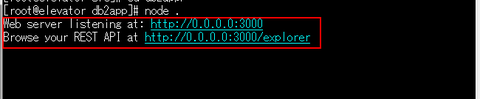
ウェブブラウザでこのページにアクセスすると、db2app アプリケーションと、その中に item モデルを読み書きする一連の API が生成されていることが確認できます:

後はここで紹介したような方法で実際の API を実行して、この画面から動作確認することが可能です:
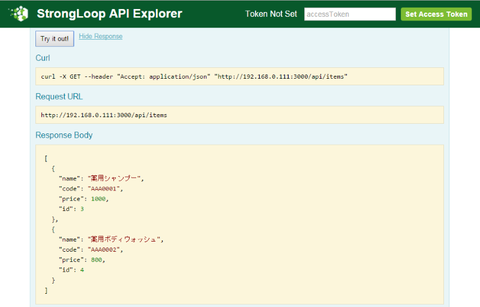
ここでデータレコードを作成した場合、当然 DB2 サーバー内に格納されます。DB2 側のデータを参照して同じデータが保存されていることを確認できます:
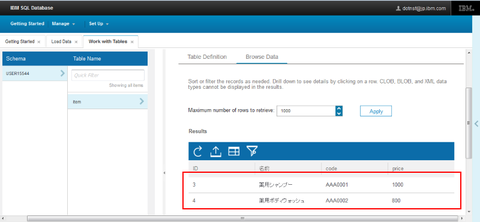
これまで LoopBack は Oracle や SQL Server には対応していましたが、ようやく "StrongLoop An IBM Company" っぽい連携ができるようになりました(笑)。


コメント